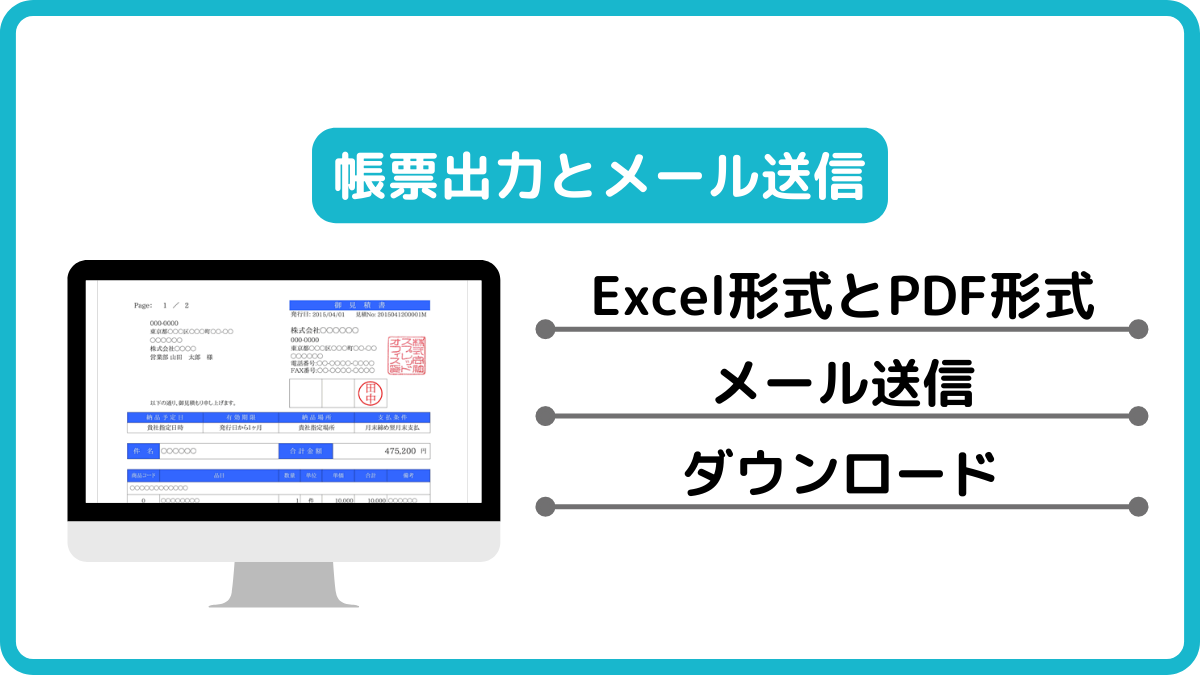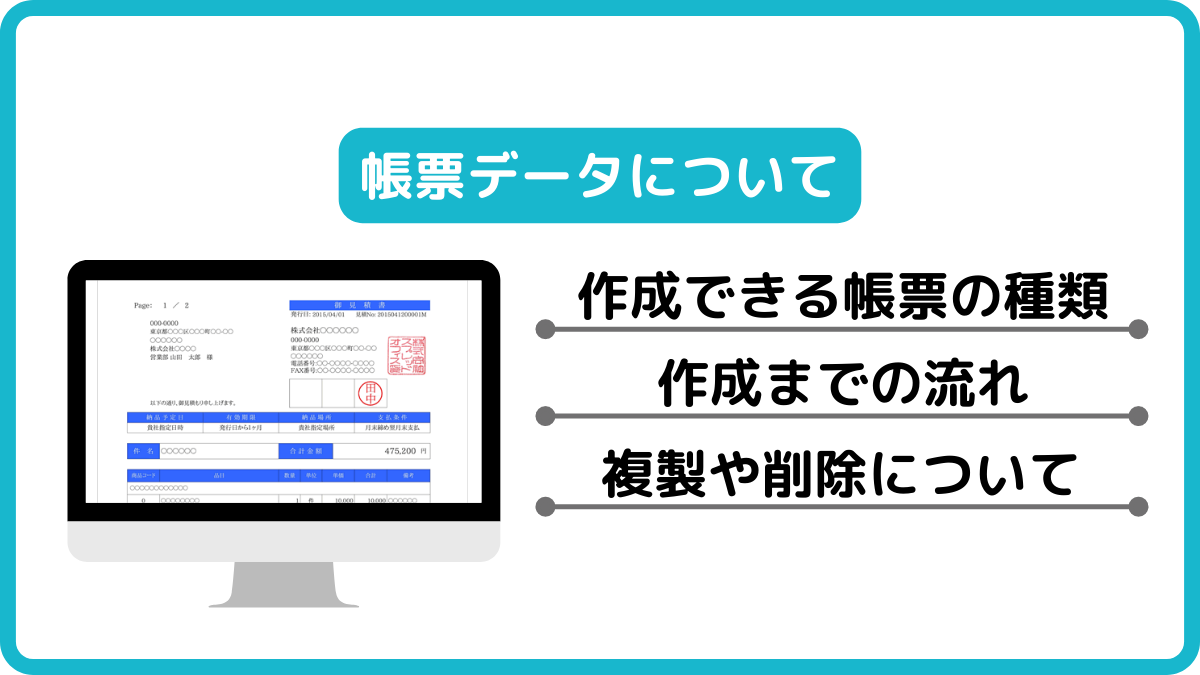帳票出力・メール送信
Excel形式とPDF形式で見積書を出力することができます。
直接顧客へメール送信するか、ご自身のPCに保存するか選択することができます。
左メニューから「見積一覧」をクリックします。出力したいデータをクリックします。
画面上部の「送信・出力」ボタンをクリックするとポップアップが表示されます。
帳票の種類と帳票の設定を指定し、出力する場合は「ファイル出力」メールでそのまま帳票を送信する場合は「メール作成」をクリックします。
※帳票作成は一覧画面からでも可能です。一覧内の最左列にチェックボックスがございますので、出力したい帳票のチェックボックスをクリックし、レ点チェックを入れます。ページ上部にある「送信・出力」をクリックします。
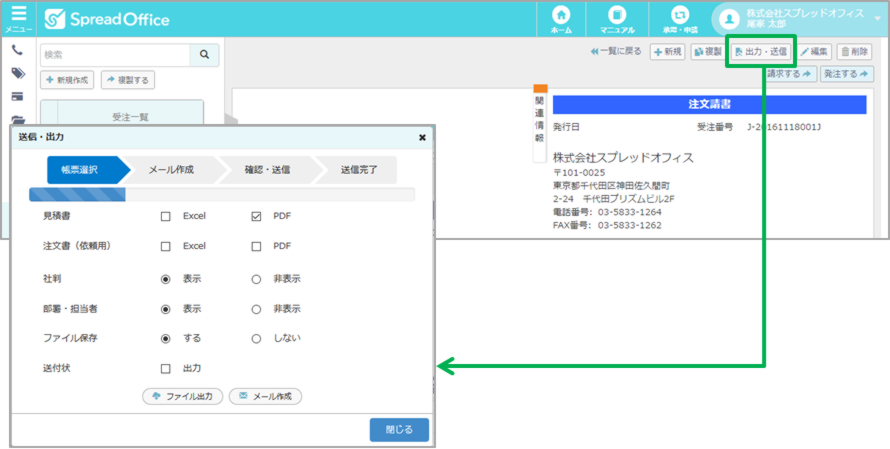
【出力設定】
社判
自社情報設定で登録した社判画像が帳票に表示させるかを指定できます。
部署・担当者
帳票に顧客の部署名と担当者名を表示するかを指定できます。
ファイル保存
出力・送信した帳票をクラウドに保存するか選択できます。保存した帳票は左メニューのファイル管理のシステムフォルダにから確認する事ができます。
送付状
帳票と一緒に送付状も出力するかどうか選択できます。送付状の文面は「自社設定」→「帳票設定」→「送付状」から編集可能です。
■ファイル出力の場合
「ファイル出力」ボタンをクリックすることで帳票データを生成し、ご自身のPCへダウンロードされます。
※一度に複数種類のファイルを出力する際はZIP圧縮して出力します。
PDFファイル形式で複数種類を出力する際には1枚のPDFに結合し出力します。
■メール作成の場合
「メール作成」ボタンをクリックすることで、メール内容の編集画面が表示されます。
送り先のアドレスを、「送信先」「CC」「BCC」にそれぞれ複数入力できます。
※複数の宛先を指定したい場合は、「,」区切りでメールアドレスを入力してください。
※送信元は「スプレッドオフィス事務局(contact@spreadoffice.com)」になります。
※取引先がこのメールに返信した場合、ログインユーザーの登録アドレス宛に飛びます。
メール本文
メール本文下部には帳票ダウンロードURLとダウンロード有効期限が明記されます。
ダウンロードの有効期限はメール送付から1~365 日の間で設定可能です。
パスワード
任意でパスワードを設定することができます。
パスワードが不要な場合には空欄のまま進んでください。
「メール確認」をクリックします。メールのプレビューが表示されます。
問題がなければ「メール送信」をクリックしてください。帳票のダウンロードURLが記載されたメールが送信されます。
■メール送信履歴の確認
確認したい帳票データの詳細画面を開きます。
メール送信されたデータは帳票データに「送信履歴」という付箋が付きます。
付箋をクリックすると送信履歴の詳細が確認できます。■送信履歴のダウンロード日
相手先がURLから帳票をダウンロードした最終日時と、設定したパスワードが表示されます。
ダウンロードが行われていないと【未開封】と表示されます。
※ダウンロードの有効期限はメール送付から1~365 日の間で設定可能です。

■納品書発行日について
納品書の発行日を受注編集画面の社内情報より入力出来るようになりました。(いままでは注文書の発行日を出力していました)